
Sesetengah pengguna win10 akan menggunakan mikrofon untuk audio atau perbualan, tetapi mendapati bahawa bunyi mikrofon adalah sangat kecil, jadi bagaimana untuk menyelesaikan masalah ini secara umum, masalah apa yang perlu dilakukan jika bunyi mikrofon win10 adalah? terlalu kecil terutamanya berlaku semasa pemasangan Jika tiada tetapan yang betul, pengguna boleh membuat perubahan melalui fungsi bunyi dalam konfigurasi sistem Berikut ialah penyelesaian sebenar kepada masalah bahawa bunyi mikrofon win10 terlalu rendah.
Apa yang perlu dilakukan jika bunyi mikrofon win10 terlalu rendah
1 Dalam perisian desktop Windows 10, klik kanan butang mula di sebelah kiri bawah paparan dan pilih item menu "Tetapan" dalam pop-. menu atas.

2. Kemudian klik ikon "System Software" dalam kotak dialog Tetapan Windows 10 yang terbuka.
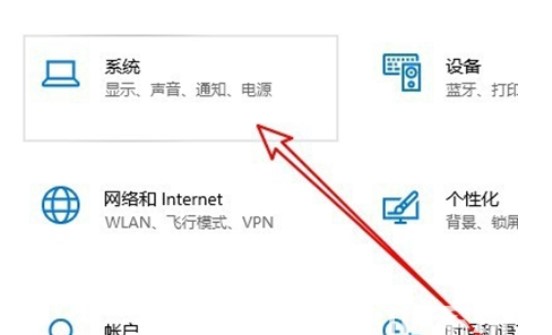
3 Dalam kotak dialog sistem yang dibuka, klik item menu "Bunyi" di lajur kiri.
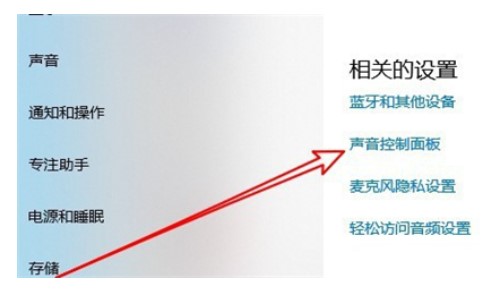
4. Pada masa ini, kotak dialog tetapan bunyi Windows 10 akan dibuka, dan klik bar menu "Tangkap" pada halaman.
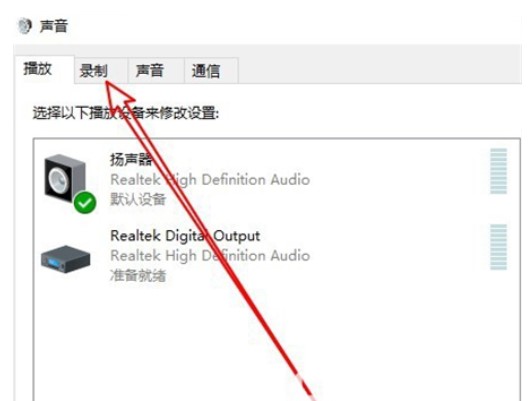
5 Kemudian klik untuk memilih item menu "Mikrofon" dalam saluran bunyi yang dibuka, dan kemudian klik butang "Properties" di bahagian bawah sebelah kanan.
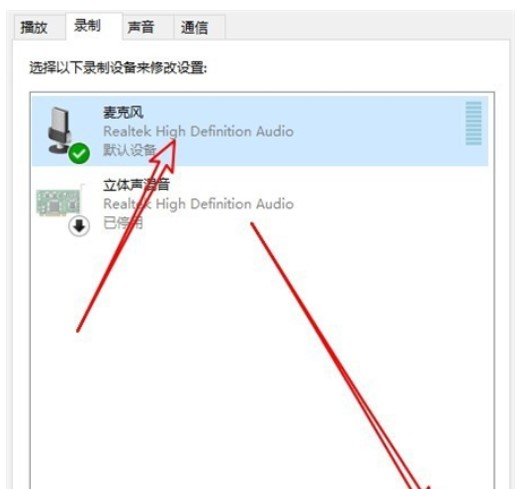
6 Klik bar menu "Tahap" dalam kotak dialog sifat mikrofon yang dibuka
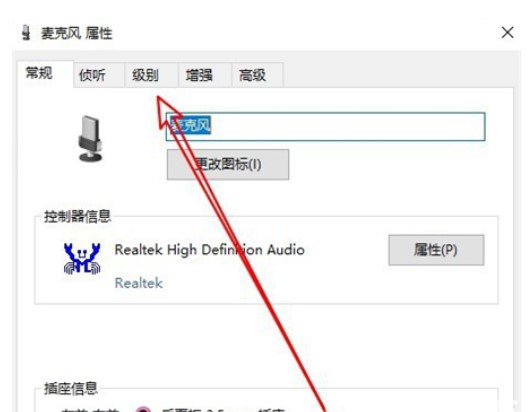
7. Seterusnya, anda boleh melaraskan kelantangan bunyi mikrofon dalam kotak dialog tahap terbuka.
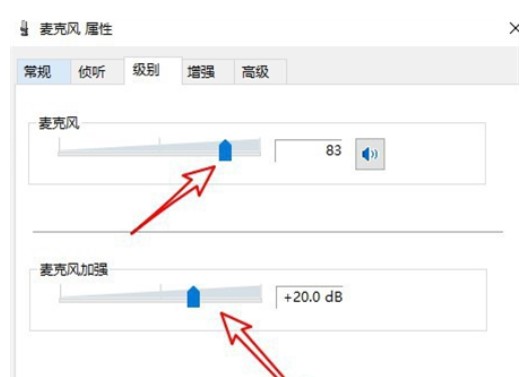
Di atas adalah apa yang perlu dilakukan jika bunyi mikrofon terlalu rendah dalam win10 Saya harap ia dapat membantu semua orang
Atas ialah kandungan terperinci Apakah yang perlu saya lakukan jika bunyi mikrofon terlalu rendah dalam win10 Apakah yang perlu saya lakukan jika bunyi mikrofon terlalu rendah dalam win10?. Untuk maklumat lanjut, sila ikut artikel berkaitan lain di laman web China PHP!
 Bagaimana untuk memusatkan teks div secara menegak
Bagaimana untuk memusatkan teks div secara menegak
 Bagaimana untuk membuka Rangkaian Komputer dan Pusat Perkongsian
Bagaimana untuk membuka Rangkaian Komputer dan Pusat Perkongsian
 Ciri-ciri alat muat turun raysource
Ciri-ciri alat muat turun raysource
 Platform manakah saya boleh membeli syiling Ripple?
Platform manakah saya boleh membeli syiling Ripple?
 Bagaimana untuk memadam elemen tatasusunan dalam JavaScript
Bagaimana untuk memadam elemen tatasusunan dalam JavaScript
 Pengenalan kepada peralatan pemantauan stesen cuaca
Pengenalan kepada peralatan pemantauan stesen cuaca
 berita terkini syiling shib
berita terkini syiling shib
 Bagaimana untuk menyambung semula penggunaan gas selepas pembayaran
Bagaimana untuk menyambung semula penggunaan gas selepas pembayaran




